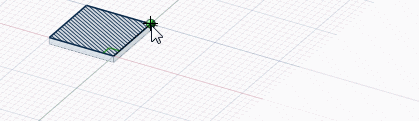Utilisez l'outil Cercle trois points de l'onglet Tôle pour dessiner des cercles dont vous connaissez l'emplacement de la circonférence et non celui du centre, ou lorsque vous souhaitez dessiner un cercle tangent à deux objets.
Les rectangles, les cercles, les polygones et les ellipses sont extrudés automatiquement en fonction de l'épaisseur d'une paroi en tôle au cours de l'esquisse. Vous pouvez modifier l'épaisseur de paroi par défaut dans les propriétés de tôle.
En outre, vous pouvez utiliser l'option Section pour créer une paroi perpendiculaire au plan d'esquisse lorsque vous dessinez.
Pour tracer un cercle trois points dans une tôle
-
Cliquez sur l'onglet Tôle.
-
Cliquez sur
 Cercle trois points dans le groupe Esquisse.
Cercle trois points dans le groupe Esquisse. -
(Facultatif) Sélectionnez Segment de cercle de trois points dans le volet Options pour créer un arc qui est un segment d'un cercle trois points.
-
(Facultatif) Cliquez sur l'option Section si vous souhaitez créer des parois pendant l'esquisse.
-
Cliquez pour définir le premier point sur la circonférence du cercle.
Si vous cliquez sur une courbe ou une ligne, le cercle est dessiné tangent à la courbe ou à la ligne, sauf si vous cliquez sur un point milieu ou un sommet.
Vous pouvez dimensionner les points par rapport à d'autres objets d'esquisse.
-
Cliquez pour définir le deuxième point sur la circonférence du cercle.
Si le cercle disparaît pendant que vous passez la souris sur la grille d'esquisse, cela signifie que l'emplacement du pointeur ne peut pas être inclus dans un quelconque cercle traversant les deux premiers points et le point en cours. Si vous cliquez sur une courbe ou une ligne, le cercle est dessiné tangent à la courbe ou à la ligne, sauf si vous cliquez sur un point milieu ou un sommet.
-
Cliquez pour définir le dernier point sur la circonférence du cercle.
Options
Les options suivantes sont disponibles dans le volet Options :
-
Segment de cercle de trois points : Cochez cette option pour créer un arc qui est un segment de cercle trois points. Pour créer un arc avec cette option, cliquez pour définir le premier point, cliquez pour définir le deuxième point et entrez le diamètre ou cliquez pour définir le point final.
Les options d'esquisse de tôle suivantes vous permettent de choisir entre l'esquisse d'une paroi plane ou celle d'une paroi qui est perpendiculaire au plan d'esquisse :
|
|
Lorsque vous dessinez une section ouverte (série de lignes), une paroi perpendiculaire est créée. Lorsque vous dessinez une section fermée (carré, cercle, etc.), une paroi plane est créée. |
|
|
Toute esquisse fermée permet de créer une paroi plane. |
|
|
Lorsque vous dessinez une section ouverte (série de lignes), une paroi perpendiculaire est créée. |
|
|
Utilisez l'emplacement de départ de l'esquisse pour déterminer si l'intérieur ou l'extérieur de la feuille est conservé lors du pliage. |
|
|
Conservez la longueur de la surface intérieure de la feuille lors du pliage. |
|
|
Conservez la longueur de la surface extérieure de la feuille lors du pliage. |
Les options suivantes sont disponibles pour tous les outils d'esquisse :
-
Dimensions cartésiennes : Sélectionnez un point dans une esquisse, puis cliquez sur cette option pour afficher les dimensions cartésiennes à partir du point. Les dimensions cartésiennes affichent les distances X et Y à partir du point sélectionné. Si aucun point n'est sélectionné, elles affichent les distances X et Y à partir de l'origine.
-
Dimensions polaires : Sélectionnez un point dans une esquisse, puis cliquez sur cette option pour afficher les dimensions polaires à partir du point. Les dimensions polaires affichent un angle et une distance à partir du point sélectionné. Si aucun point n'est sélectionné, elles affichent l'angle et la distance à partir de l'origine.
-
Accrocher au quadrillage : En sélectionnant cette option, vous activez ou désactivez l'accrochage au cours de l'esquisse. Le curseur s'accrochera à l'incrément d'espacement du quadrillage secondaire en cours d'esquisse. Les valeurs par défaut sont 1 mm pour les unités métriques et 0,125 pouce pour les unités impériales. Pour modifier l'espacement du petit quadrillage, reportez-vous à la rubrique Unités.
-
Accrocher à l'angle : En sélectionnant cette option, vous activez ou désactivez l'accrochage de l'angle au cours de l'esquisse. Le curseur s'accrochera à l'incrément d'accrochage angulaire en cours d'esquisse. La valeur par défaut est 15 degrés. Pour modifier l'incrément angulaire de l'accrochage, reportez-vous à la rubrique Options d'accrochage.
-
Créer des courbes d'annotation : les courbes d'esquisse sont créées en tant que courbes d'annotation. Si vous déplacez la conception vers une feuille de mise en plan alors que le mode Esquisse est sélectionné, vous devez cocher à nouveau la case Créer des courbes dans le groupe Options d'esquisse du volet Options afin de créer des courbes d'annotation sur la feuille de mise en plan. Reportez-vous à la rubrique Courbes d'annotation.
-
Options de l'ajusteur de courbe : Si le plan d'esquisse traverse un objet avec maillage, le système ajuste les courbes en traversant les points des facettes. Les lignes sont affichées en vert et les arcs en bleu. Les options suivantes s'appliquent aux courbes générées par le système.
-
Ajuster les courbes - Désactivez cette option si vous ne souhaitez pas que le système ajuste les courbes au travers des points
-
Tolérance - Détermine le nombre de points qui seront découverts, ce qui détermine également combien de courbes seront créées Plus la tolérance est réduite, plus grand est le nombre de points découverts et le nombre de courbes générées.
-
Fusion automatique - Lorsque cette option est activée, le système fusionne les lignes et les arcs pour créer des splines. Les splines sont affichées en rose.
-